平板连线电脑怎么连接?操作步骤是怎样的?
- 家电常识
- 2025-05-23
- 30
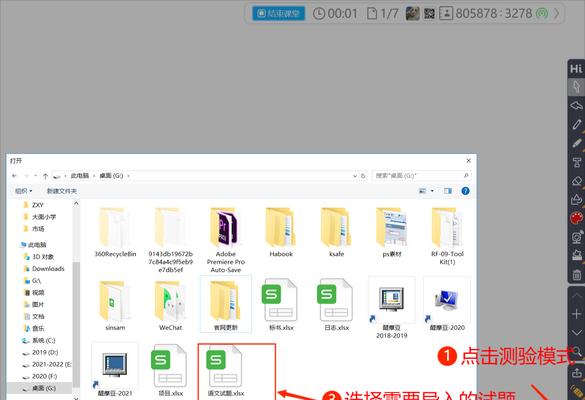
平板连线电脑的操作方法,是一种将平板设备与电脑连接,以实现数据传输、资源共享、或是用作输入设备等目的的常见技术操作。随着科技的进步和移动办公的需求增加,越来越多的用户需...
平板连线电脑的操作方法,是一种将平板设备与电脑连接,以实现数据传输、资源共享、或是用作输入设备等目的的常见技术操作。随着科技的进步和移动办公的需求增加,越来越多的用户需要掌握平板与电脑连接的技巧。本文将详细介绍平板连线电脑的操作步骤,并提供一些实用的背景信息和常见问题解答,帮助读者能够轻松完成连接操作。
平板连线电脑的准备工作
在开始连接之前,确保你的平板和电脑都已开启,并且具备必要的连接条件。比如平板与电脑都应连接到同一网络环境中,且平板和电脑都安装了必要的驱动程序和软件。
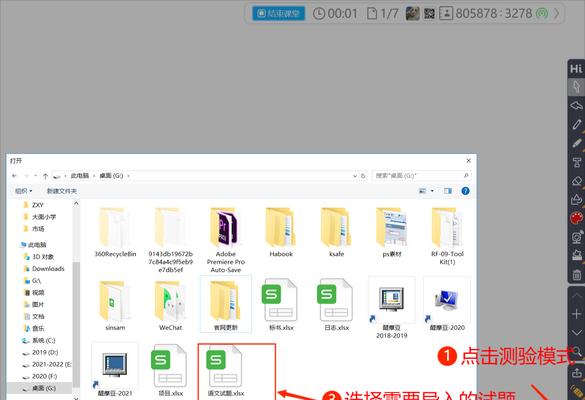
连接平板与电脑的步骤
步骤一:选择连接方式
平板与电脑的连接方式有多种,包括但不限于USB线连接、蓝牙连接、无线网络共享等。以USB线连接为例:
1.准备一根适用的USB线,一头连接平板的USB接口,另一头连接电脑的USB接口。
2.等待平板和电脑之间的连接识别过程完成。
步骤二:配置连接选项
连接成功后,通常需要在平板端和电脑端分别进行配置:
1.在平板端,系统可能会提示你选择连接方式。选择“文件传输”、“仅充电”、“MTP”(媒体传输协议)或者“PTP”(图片传输协议)。
2.在电脑端,系统可能会弹出发现新硬件的提示,选择自动安装驱动程序或手动安装驱动程序。
步骤三:数据传输和操作
连接完成后,你可以开始在电脑上通过平板进行数据传输和一些操作:
1.在电脑端,打开“我的电脑”或“此电脑”,找到平板设备的图标,双击打开即可查看平板中的文件。
2.若平板作为输入设备,需在电脑上安装相应的应用或软件,并在应用中选择平板作为输入设备。

常见问题解答
Q:平板通过USB连接电脑无法识别?
A:请尝试更换另一根USB线或USB接口,确保平板和电脑的USB驱动正常。有时,重启平板和电脑也能解决问题。
Q:平板连接电脑后,数据传输速度很慢?
A:这可能是由于平板的文件系统格式或传输协议不支持高速传输。请检查平板是否支持USB3.0等高速接口,并在电脑上查看是否有固件或驱动程序需要更新。
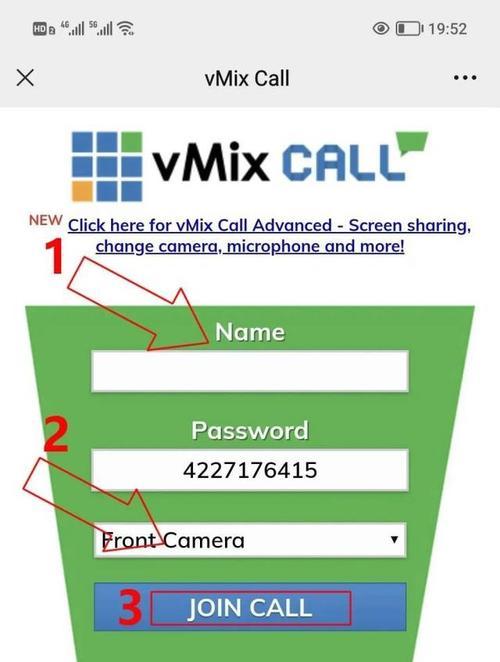
背景信息
平板与电脑的连接技术,不仅仅是为了简单的数据传输,它还涉及到设备间的通讯协议、文件系统兼容性以及操作系统的优化管理。随着技术的发展,无线连接方式如Wi-FiDirect、蓝牙4.0以上版本等,也提供了更多的便利和可能性。
实用技巧
在进行数据传输之前,确保平板有足够的电量,以防止在传输过程中平板自动关机。
使用第三方软件可以提供更加便捷和丰富的连接功能,比如AirDroid等,可以让你无需数据线也能实现数据同步和远程控制。
平板连线电脑是一个技术性较强的操作,但在遵循上述步骤和技巧的基础上,相信每位用户都能顺利地完成平板与电脑的连接。综合以上,平板连线电脑不仅是技术上的连接,更是为用户提供更加丰富和高效工作体验的重要手段。
本文链接:https://www.zxshy.com/article-10517-1.html

